Die Seite „ Verwaltung des Amazon-Verkäufer-Kontos “ dient als zentraler Hub der SELLERLOGIC Plattform und bietet Zugriff auf eine Reihe von Tools und Einstellungen zur Verwaltung SELLERLOGIC Dienste.
Die Registerkarte Business Analytics auf der Seite „Verwaltung des Amazon-Verkäufer-Kontos“ dient der Verwaltung Business Analytics Einstellungen und Abonnements. Die Registerkarte ist für jedes Amazon-Konto auf der linken Seite des Kontobereichs verfügbar.
Durch die Verbindung Ihres Amazon-Verkäuferkontos ermöglichen Sie Business Analytics den Zugriff auf wichtige Amazon-Berichte mit primären Verkaufsdaten und Produktinformationen. Um diesen Zugriff weiter zu verbessern und Business Analytics die Einbeziehung zusätzlicher Daten zu Ihren Anzeigekosten (PPC) zu ermöglichen, können Sie auch Ihre Amazon Ads-Konten mit der SELLERLOGIC-Plattform verbinden. Weitere Informationen finden Sie unter SELLERLOGIC-Plattform | Amazon Ads Kontoführung.
- SELLERLOGIC Homepage > Einstellungen | Amazon-Verkäuferkonten > Business Analytic
- SELLERLOGIC Kopfzeilennavigation | Zahnradsymbol Amazon-Konten > Amazon-Verkäuferkonten > Business Analytics
Tab-Ansicht
Wenn Business Analytics für ein Amazon-Konto aktiviert ist, enthält die Ansicht der diesem Konto entsprechenden Registerkarte Informationen zu allen verbundenen Marktplätzen sowie die aktuellen und nächsten Abonnementdetails. Die auf der Registerkarte angezeigten Marktplätze gehören zu der Region, die bei der Einrichtung von Business Analytics ausgewählt wurde.

Wenn Business Analytics für ein Konto nicht aktiviert ist, enthält die Ansicht der Registerkarte nur die Option, Business Analytics direkt von dieser Seite aus zu aktivieren. Durch Klicken auf die Schaltfläche „Aktivieren“ wurde der Business Analytics Setup-Assistent gestartet. Weitere Informationen zu den Schritten des Assistenten finden Sie unter Business Analytics | Aufstellen.
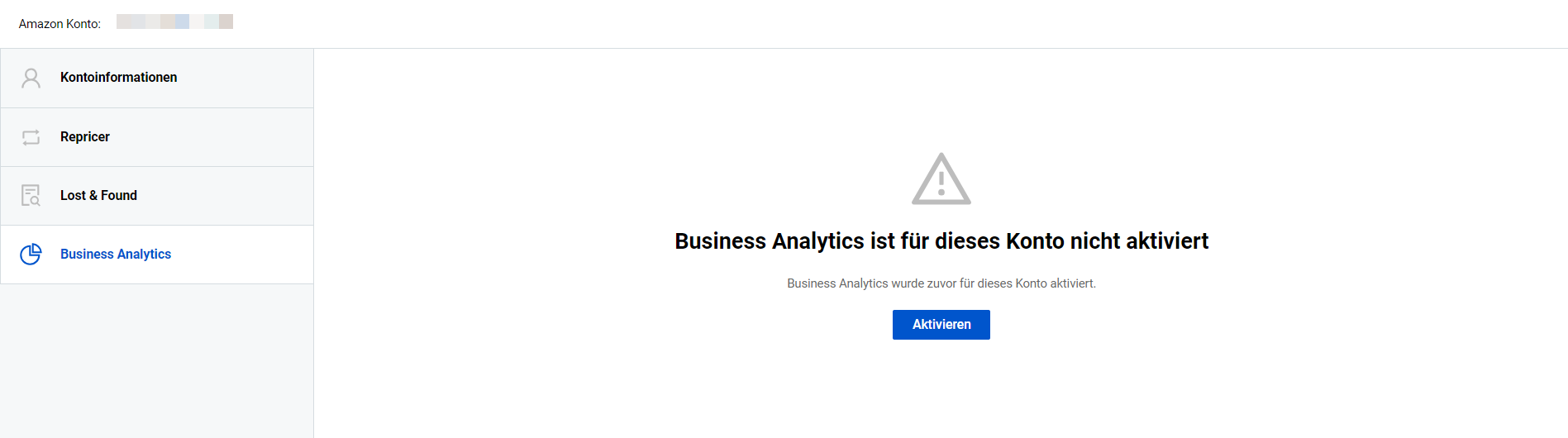
Wenn Business Analytics für Ihr Amazon-Verkäuferkonto derzeit deaktiviert ist, aber zuvor aktiv war, wird im Tab nur eine Warnmeldung mit den folgenden Optionen angezeigt:
- Setup Business Analytics: Startet den Einrichtungs-Assistenten für Business Analytics. Weitere Informationen finden Sie unter Business Analytics | Aufstellen.
- Letztes Abonnement: Zeigt Details des zuletzt aktiven Business Analytics-Abonnements an.
Abonnements verwalten
Aktuelles Abonnement
Ihr aktuelles Business Analytics Abonnement wird in der Mitte der Registerkarte Business Analytics Kontoverwaltung“ unter „Aktuelles Abonnement“ angezeigt. Es enthält Informationen zur Dauer des Abonnements, wobei der erste und der letzte Tag des Abonnementzeitraums unten angegeben sind. Bitte beachten Sie, dass das aktuelle kostenpflichtige Abonnement nicht bearbeitet oder beendet werden kann.
Um die Details des aktuellen Abonnements anzuzeigen, klicken Sie auf die Schaltfläche „Abonnementdetails“ und öffnen Sie das modale Formular „Abonnementeinstellungen für Business Analytics “. Die Details Ihres aktuellen Abonnements werden links unter „Aktuelles Abonnement“ angezeigt und umfassen die Laufzeit und einen „Automatisch verlängern“-Schalter zum Aktivieren oder Deaktivieren der automatischen Verlängerung Ihres aktuellen Abonnementplans.
Hinweis: Der Schalter „Automatische Verlängerung“ ist nur verfügbar, wenn der nächste Abonnementplan nicht ausgewählt ist. Kündigen Sie die Auswahl Ihres nächsten Abonnementplans, um die automatische Verlängerung zu aktivieren.
Das modale Formular „Abonnementeinstellungen für Business Analytics “ enthält Informationen zu allen Ihren Amazon-Konten mit aktiviertem Business Analytics . Die Kontodetails werden in Panels mit den folgenden Informationen angezeigt:
Kontoname: Der Name Ihres Amazon-Kontos mit dem Link zu diesem Konto auf der Seite „Kontoverwaltung“.
Bestellungen: Die Anzahl der für dieses Konto während des aktuellen Abrechnungszeitraums gemeldeten Bestellungen.
Gesamtbestellungen: Die Summe aller Bestellungen, die während des aktuellen Abrechnungszeitraums für alle im aktuellen Abonnement enthaltenen Konten gemeldet wurden.
Im nächsten Abonnement einschließen
Dieser Schalter wird verwendet, um dieses Konto in das nächste Abonnement aufzunehmen oder daraus zu entfernen. Bitte beachten Sie, dass Sie das Konto nicht aus dem aktuellen Abonnement entfernen können.
Nächstes Abonnement
Ihr nächstes Business Analytics Abonnement wird in der Mitte der Registerkarte Business Analytics Kontoverwaltung“ unter „Nächstes Abonnement“ angezeigt. Es enthält Informationen über die Dauer des Abonnementzeitraums. Dieser Plan wird aktiv, sobald das aktuelle Abonnement abläuft.
Um das nächste Abonnement zu verwalten, klicken Sie auf die Schaltfläche „Abonnementdetails“, um das modale Formular „Abonnementeinstellungen für Business Analytics “ zu öffnen. Die Details des nächsten Abonnements werden rechts unter „Nächstes Abonnement“ angezeigt und umfassen die Laufzeit und die entsprechende Schaltfläche zum Verwalten des nächsten Abonnementplans:
- „Abonnement einrichten“, wenn das nächste Abonnement nicht ausgewählt wird;
- „Abonnement ändern“, wenn das nächste Abonnement ausgewählt ist, Sie es aber ändern möchten.
Wählen Sie im Bereich „Nächstes Abonnement für Business Analytics “ aus der Dropdown-Liste „Anzahl der Bestellungen pro Monat“ die geschätzte Anzahl Ihrer monatlichen Bestellungen aus oder belassen Sie den auf Basis der aktuellen Daten berechneten Standardbetrag. Wählen Sie eines der vier angebotenen Abonnements für Business Analytics und klicken Sie auf „Abonnieren“. Bitte beachten Sie, dass die Schaltfläche „Abonnieren“ für das aktuell ausgewählte „Nächstes Abonnement“ deaktiviert ist.
Alternativ können Sie auf „Nächstes Abonnement kündigen“ klicken und Business Analytics wird für dieses Konto deaktiviert, sobald das aktuelle Abonnement abläuft.
Arten von Abonnements
Business Analytics bietet ein Abonnement für eine beliebige Anzahl Ihrer Amazon-Konten. Es gibt vier Arten von kostenpflichtigen Abonnements, deren Größe von der Anzahl Ihrer Bestellungen abhängt.
| 3 Monate | |
|---|---|
| 6 Monate | 5 % Rabatt |
| 12 Monate | 10% Rabatt |
| 24 Monate | 15 % Rabatt |
Bei „14 Tage“ handelt es sich um ein kostenloses Probeabonnement. Es erlischt genau 14 Tage nach der Aktivierung.
Verbundenen Amazon Ads-Konten
Der „Business Analytics“-Tab der „Amazon-Verkäuferkontenverwaltung“-Seite zeigt eine Liste aller Ihrer Amazon Ads-Konten, die mit der SELLERLOGIC-Plattform verbunden sind.
Die „Verbundenen Amazon Ads-Konten“ Tabelle liefert die Namen jedes Amazon Ads-Kontos, mit anklickbaren Links, die zu den jeweiligen Kontodetails auf der „Amazon Ads-Kontenverwaltung“-Seite führen.

Jeder Konto-Eintrag verfügt über einen Kippschalter, mit dem Sie ein bestimmtes Amazon Ads-Konto für das aktuelle Business Analytics-Abonnement aktivieren oder deaktivieren können:
- Toggle an: Kennzeichnet das Konto als „Aktiv“, wodurch die Verfolgung der Leistung und eine detaillierte Aufschlüsselung der Anzeigenkosten (PPC) ermöglicht werden. Neu verbundene Amazon Ads-Konten sind standardmäßig auf „Aktiv“ gesetzt.
- Toggle aus: Kennzeichnet das Konto als „Inaktiv“, wodurch die Verfolgung der Leistung und Aufschlüsselungen der PPC-Kosten deaktiviert werden.
Alle Änderungen des Status der Amazon Ads-Konten werden mit den Informationen im „Business Analytics“-Tab auf der „Amazon Ads-Kontenverwaltung“-Seite synchronisiert.
Wenn keine Amazon Ads-Konten verbunden sind, wird eine Warnmeldung angezeigt, die einen Link zur „Amazon Ads-Kontenverwaltung“-Seite enthält, um den Verbindungsprozess zu starten.
Verbinden Sie ein neues Konto mit Business Analytics
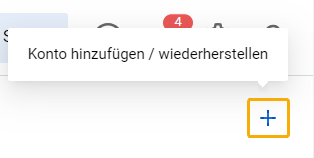
Um Business Analytics für ein anderes Amazon-Konto zu aktivieren, klicken Sie auf die „Konto hinzufügen/wiederherstellen“-Schaltfläche mit dem Plus-Symbol oben rechts auf der Seite. Stellen Sie im „Erstellen eines Amazon-Kontos“-Modal sicher, dass nur die Business Analytics-Option aktiviert ist, und klicken Sie auf „Weiter“. Dadurch wird der Business Analytics Setup-Assistent gestartet. Weitere Informationen zu den Schritten des Assistenten finden Sie unter Business Analytics | Aufstellen .
Darüber hinaus bietet die Schaltfläche „Konto hinzufügen/wiederherstellen“ Optionen zum Hinzufügen eines neuen Amazon-Kontos und zum gleichzeitigen Aktivieren von zwei oder mehr SELLERLOGIC Diensten. Weitere Informationen finden Sie unter SELLERLOGIC | Verwaltung des Amazon-Verkäufer-Kontos .
Trennen Sie Business Analytics
Business Analytics kann während des Testzeitraums für ein bestimmtes Amazon-Konto deaktiviert werden, indem Sie auf die Schaltfläche „Produkt deaktivieren“ klicken und die Aktion bestätigen. Bitte beachten Sie, dass durch die Deaktivierung Business Analytics das Testabonnement gekündigt wird, ohne dass eine spätere Wiederherstellung möglich ist.